O que são adesivos do Snapchat e como criá-los
Se você passa muito tempo olhando as histórias do Snapchat , deve ter notado as pequenas imagens que as pessoas usam em seus snaps. Podem ser imagens fixas ou GIFs em movimento . Isso é o que o Snapchat chama de adesivos e são uma ótima maneira de adicionar algo extra aos seus snaps.
Existem vários tipos de adesivos e diferentes formas de usá-los. Você pode até criar seus próprios adesivos no Snapchat usando qualquer imagem que desejar, o que significa que as possibilidades de adesivos são infinitas.

Tipos de adesivos do Snapchat
Existem alguns tipos de adesivos no Snapchat que você pode usar em seus snaps. Quando você toca no ícone de adesivo no Snapchat depois de tirar uma foto, que se parece com um quadrado com um canto dobrado, você verá algumas das diferentes categorias de adesivos.
A primeira página que aparecerá automaticamente será marcada com uma estrela. No topo disso, você verá algumas opções de adesivos interativos que você pode usar. O primeiro é o Mention , que permite marcar um amigo que você tem no Snapchat . O tópico(Topic) permite que você adicione seu snap a um tópico de hashtag adicionando o adesivo para ele. Localização(Location) permite que você mostre sua localização em um adesivo.
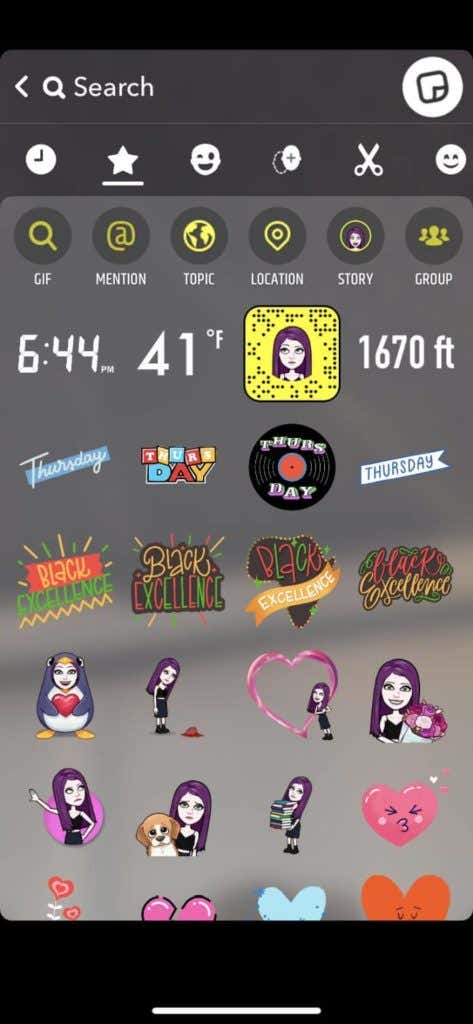
Com a opção de adesivo de história(Story) , você pode direcionar outras pessoas para separar as histórias(separate stories) que você criou. E, finalmente, a opção Grupo(Group) mostra um grupo do Snapchat no qual outras pessoas podem participar. Você também pode selecionar GIF para procurar um adesivo GIF.
Abaixo deles, você verá algumas opções rápidas de adesivos, como hora, graus, Snapcode ou altitude. Antes do ícone de estrela, você verá um relógio, no qual pode tocar para ver seus adesivos usados mais recentemente.
Ao lado disso, se você tocar no ícone de rosto piscando, poderá escolher entre uma variedade de adesivos que apresentam seu Bitmoji .
Depois disso, há um ícone de um rosto com um sinal de mais que é um recurso chamado Cameos . Estes são adesivos que usam uma foto do seu rosto para anexar a várias figuras fazendo coisas diferentes. Tudo o que você precisa fazer é selecionar Create My Cameo e seguir as instruções para tirar uma selfie e criar seus próprios adesivos Cameo .

Se você selecionar o ícone de tesoura, verá todos os adesivos que criou. Para saber como fazer isso, leia abaixo. Depois de criar um adesivo, ele será armazenado aqui para você usar em qualquer snap.
O ícone final de um rosto sorridente levará você aos adesivos Emoji . Você pode adicionar adesivos de qualquer Emoji disponível em seus snaps aqui.
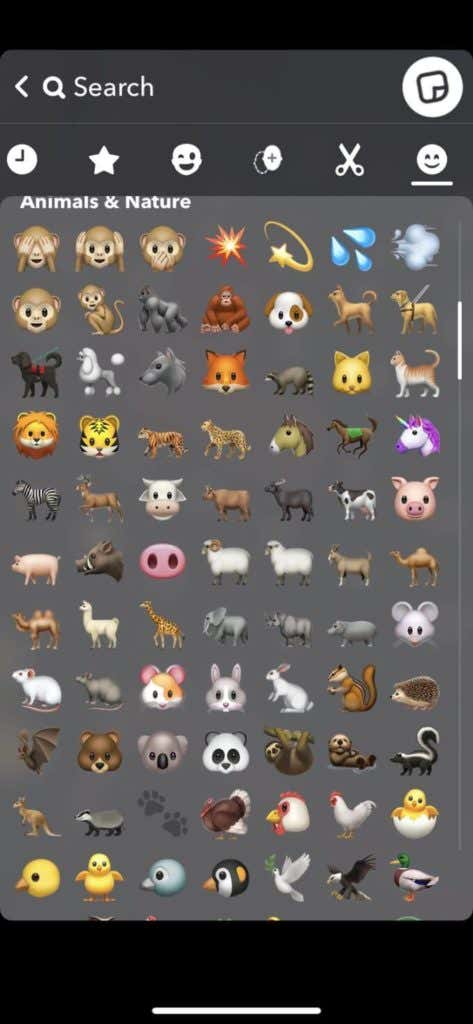
Se você não encontrar um adesivo específico que deseja, sempre poderá usar a função de pesquisa na parte superior da tela. Digite algumas palavras-chave de que tipo de adesivo você gostaria e você verá resultados relacionados a isso.
Como adicionar um adesivo ao seu snap
Depois de encontrar o adesivo perfeito que você gostaria de adicionar, agora você terá que realmente adicioná-lo ao seu snap. Isso é muito fácil de fazer, basta seguir os passos abaixo.
- Toque no adesivo que você deseja adicionar ao seu snap.
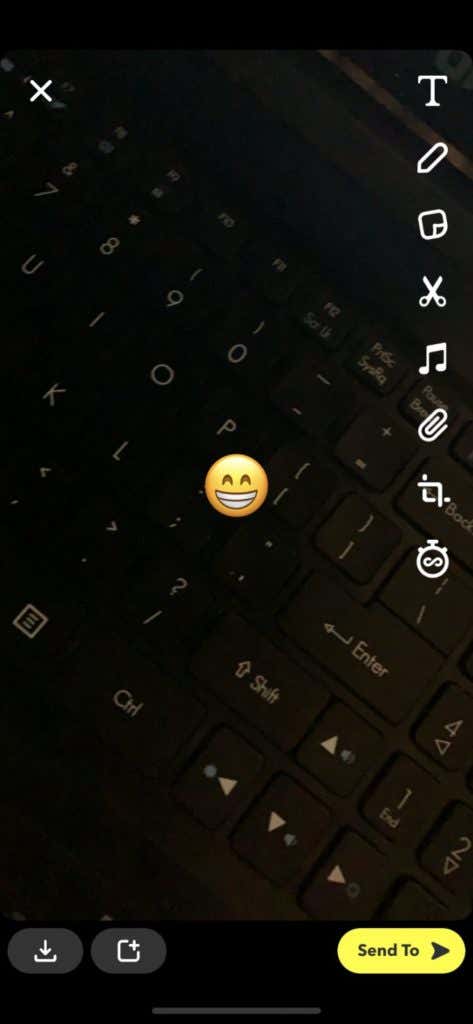
- Você o verá no meio da foto ou do vídeo que tirou. A partir daqui, você pode usar dois dedos para arrastar para fora ou para dentro para aumentar ou diminuir o tamanho do adesivo, respectivamente. Você também pode tocar e segurar o adesivo para movê-lo ao redor do seu snap.
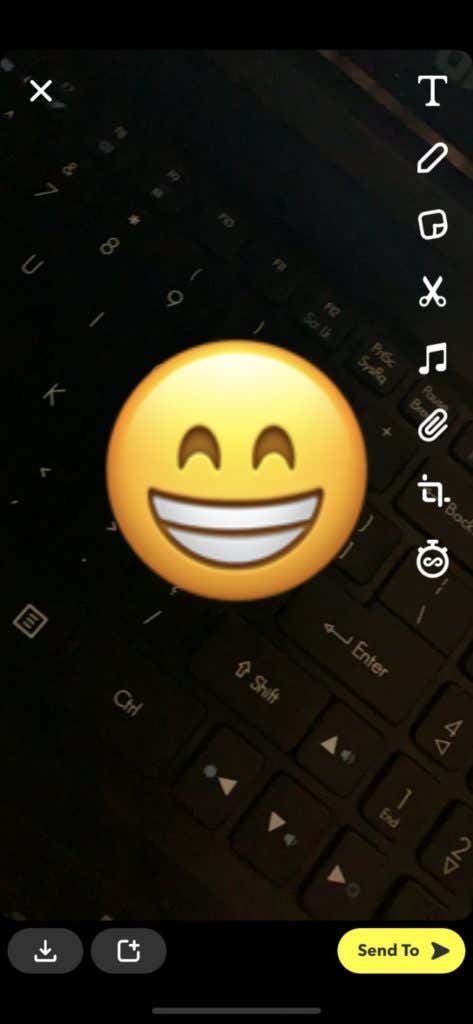
- Se você quiser excluir o adesivo, depois de tocar e segurar nele, você verá um ícone de lixeira na parte inferior central da tela. Arraste o adesivo que você deseja remover em cima dele e ele será excluído.

Se desejar, você pode adicionar vários adesivos de uma só vez tocando no ícone de adesivo novamente e selecionando outro para adicionar, seguindo as etapas acima.
Como criar seus próprios adesivos do Snapchat(Snapchat Stickers)
Um recurso interessante do Snapchat , que facilita a criação de algumas fotos exclusivas, é a capacidade de criar seus próprios adesivos do Snapchat . Isso permite cortar partes de uma imagem e salvá-la para usar como qualquer outro adesivo. Assim que você souber como fazer isso, será fácil criar quantos adesivos você quiser, de qualquer coisa que você quiser. Aqui está o que fazer.
- Tire uma foto no Snapchat ou acesse o rolo da câmera no Snapchat e toque nos três pontos no canto superior direito e toque em Editar(Edit) . Quando você estiver no modo de edição por um instante, toque no ícone de tesoura no lado direito da tela.
- Agora use o dedo ou uma caneta para desenhar sobre o objeto que você deseja transformar em um adesivo. Certifique(Make) -se de pressionar a tela o tempo todo até cobrir todo o objeto. Para obter um adesivo mais preciso, faça o possível para ficar dentro do objeto do qual está fazendo o adesivo. Também será mais fácil para o Snapchat criar seu adesivo se seu objeto estiver em um fundo mais contrastante.

- Depois de desenhar todo o objeto, solte o dedo/caneta e seu adesivo deve aparecer como uma versão menor do objeto. Ele também será salvo em seus adesivos criados.

- Se você quiser usar o adesivo na mesma imagem, pode colocá-lo aqui e usar seu snap como desejar. Se você quiser usá-lo em uma imagem diferente, primeiro saia da imagem original que você usou para criar seu adesivo.
- Tire uma nova imagem e toque no ícone de adesivo no lado direito.
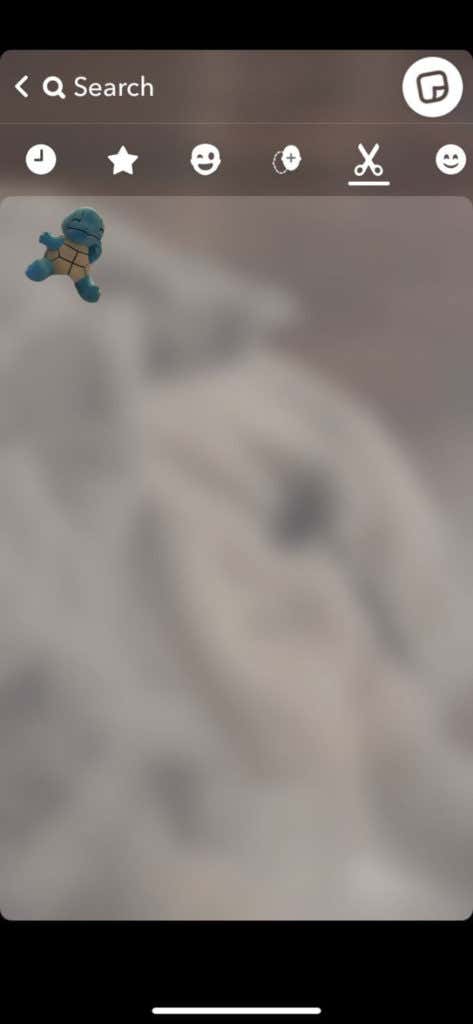
- Toque no ícone de tesoura e selecione seu adesivo recém-criado. Ele funcionará da mesma forma que qualquer outro adesivo, para que você possa redimensioná-lo ou movê-lo da maneira que quiser.
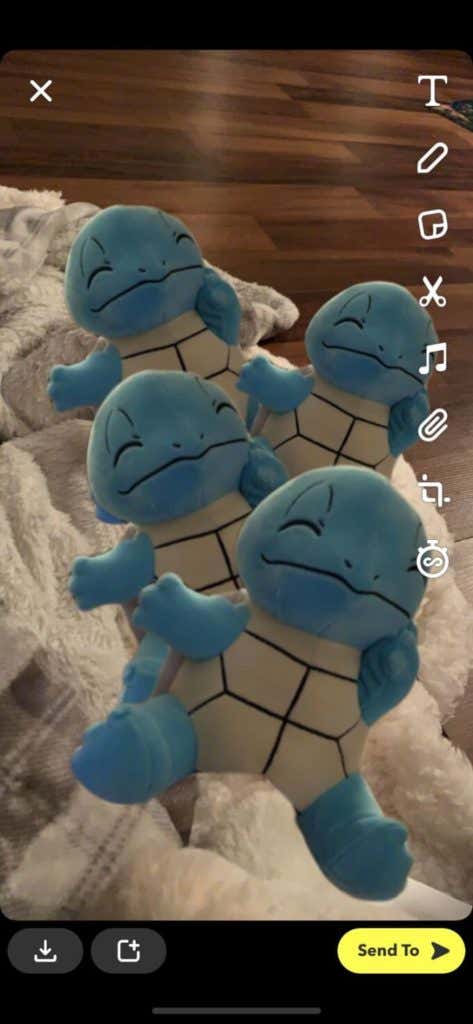
Se você quiser excluir um adesivo criado, toque no ícone do adesivo e vá para os adesivos criados. Toque(Tap) e segure o adesivo que deseja excluir e arraste-o para a lixeira no canto superior direito da tela.
Usando adesivos do Snapchat
Os adesivos são uma ótima maneira de adicionar um pouco de personalidade às suas fotos e criar fotos exclusivas. Especialmente com a capacidade de criar seus próprios adesivos, há muitas oportunidades para edição de fotos que impressionarão seus amigos do Snapchat .
Related posts
O que é o Snapchat Spotlight e como enviar um
Tudo o que você precisa saber sobre o Snapchat Cameos
O que são raias do Snapchat e por que elas são importantes?
Como usar o perfil astrológico no Snapchat
Como Fixar Alguém no Snapchat
Aqui estão os subreddits 50 Best em Reddit Broken para baixo por juros
4 Best Online Hacking Games aprender programação
O que Yeet Mean and How para usá-lo corretamente
O que é um Twitter Fleet e porque Would você usá-lo?
Como fazer vídeos do Boomerang no Instagram e Snapchat
Como adicionar amigos no Discord
7 Melhores Netflix Hacks and Codes
3 Ways adicionar o Andy Warhol Pop Art Effect de Fotos
11 melhor Netflix Original Series and Movies para assistir agora
25 da Best Movies em Hoopla Right Agora
9 Best Pokemon Go Tips and Tricks
O que é Anime Filler em Streaming Sites and How evitá-lo
O Secret Codes List Melhor Netflix para Unlock Hidden Categorias
O que faz SMH Mean (e como usá-lo)
O que faz HMU Mean (e como usá-lo)
